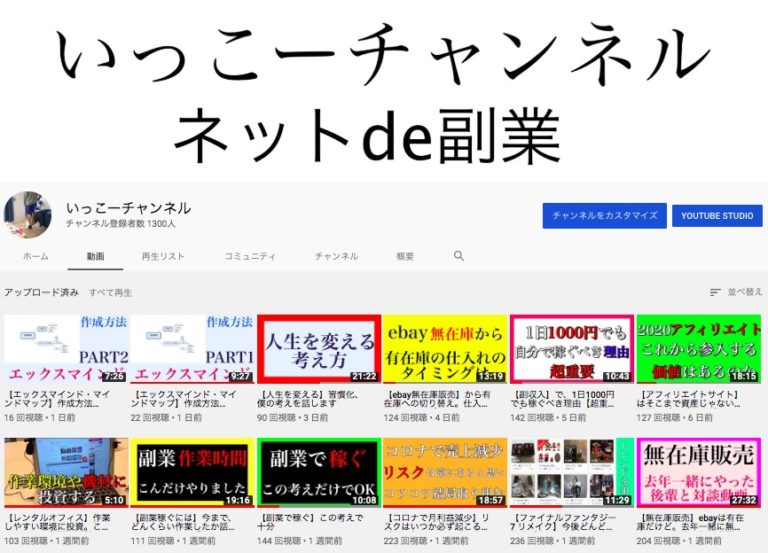ブログやっぱいいですよ!と再確認
いやーブログをまた、立ち上げてしまいました。
4度目の正直ブログです。
今まで、自分のブログを3回コツコツ続けようと全て挫折・・・
今回の挑戦は4度目になります。
必ずや、4度目のブログを継続することを、誓います。
この言葉は、今までに4回言ったことがあります。
5回目を言うことは、生涯もうないでしょう!!!
いっこーチャンネルBlogを作成した手順
この、いっこーチャンネルBlogは、どのようにブログを立ち上げたか記事にします。
いっこーチャンネルBlog作成の流れはこんな感じです。
- エックスサーバーで、レンタルサーバーを契約
- ムームードメインで、独自ドメインを取得します
- エックスサーバーの管理画面から、ワードプレスをインストールします
- ワードプレスの外観は、ザ・トールというテーマを入れて一瞬にページを綺麗にします
- 記事を作成して、日々更新していく予定です
エックスサーバーが一番おすすめです!

エックスサーバーは、10日間無料でお試し可能になってます。
ドメインは、ムームードメイン

ドメインとは、ikko-01.com
この赤くなってる部分が、独自ドメインになります。
自分のオリジナルドメインが、ムームードメインなら取得可能ってことですね。
僕も、いっこーチャンネルBlogのドメインはムームードメインで取得しました。
エックスサーバーとドメインをリンクさせる
エックスサーバーにドメインを追加して、ワードプレスをインストールします

エックスサーバーであれば、簡単にワードプレスをインストールできます。
不明な点は、普通にググればめっちゃ作り方の記事はたくさんあります。
わからなくなったら、必ずググるクセをつけましょう!
いっこーチャンネルBlogテーマは『ザ・トール』で作成
ここが、1番重要ですね。
ワードプレスは、テーマっていうのがあるんですよね。
テーマとは・・・・

ブログの着せ替えみたいな、イメージですかね。
LINEでも、着せ替え機能あるじゃないですか、まさにアレですね。
ワンクリックで、自分のブログを一瞬で綺麗にするのが『テーマの変更』なのです。


このテーマを、ワードプレスにインストールします。
一瞬で『いっこーチャンネルBlog』みたいなブログができちゃいますっ!
はっきりいって、超オススメのテーマです。
ザ・トール使い方の、ブログ記事もどんどん追加しますね。
ザ・トールを利用したい人は、僕のブログもチェックお願いしますっ!
▶︎【圧倒的にSEOに強く・上位表示されやすいWordPressテーマ】 THE・THOR(ザ・トール)|公式サイトはこちら
いっこーチャンネルBlog まとめ
絶対に途中で投げ出さないで、、、
ブログを書き続けることを誓うと思いますw